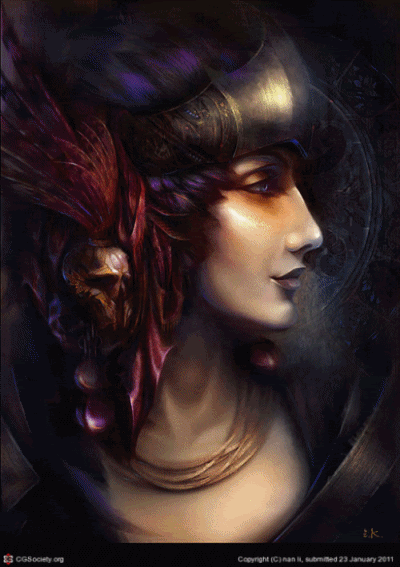-
Abrosoft FantaMorph

Ezt a programot letölthetitek az oldalamról.
Mielőtt aktiváljátok,előtte amikor megnyitjátok a megjelenő kis táblácskában a Registration szóra kattintva írjátok be a regisztrációs számot(névvel együtt),különben a program minden képkockára ráírja a program nevét.
1;Amikor megnyilik a program,akkor láthattok 3 táblát.A legelső tála bal alsó felén látható kis ovális gombra kattintva betölthetitek az első arc képét.A második tábla ovális gombjára kattintva a második arc képét is betölthetjük.A harmadik táblában ekkor megjelenik egymáson most kezdjük el a képeket egymásba olvasztani.
2;Elször a 2 tábla között a felső három gomb közül a + jelüre kell kattintani,utána baloldali kép szájzugát kell kijelölni a kis zöld színű ponttal.Utána menjünk a jobb oldali arc képéhez és ott a teljesen máshol lévő kis zöld pontott oda kell húzni ugyanahoz a szájzughoz mint a másik képnél.Utána a másik szájzug következik,majd a száj többi része.Ugyanezzel a módszerrel kijelöljük a szemeket az orrot,a homlokot majd az arcélét is.A nyaknak azt a részét is,ami látszik.Amit az első képen kijelölünk a második képen a zöld pontocskát oda húzzuk.A hajat nem kell.Ha nagyon pontosak akrunk lenni akkor a két kép között van egy kis négyzet,ami felnagyítva mutatja azt a részt ahol kijelöljük illetve a második kép esetében azt ahová húzni kell a pontot.Ha egy pont rossz helyre kerül akkor törölni lehet ha a minusz jelre kattintunk. A két kép között lévő alsó plussz és minusz jellel nagyíthatjuk és kisebbíthetjük a képet,hogy jobban lássuk ,és ha a kis kéz jelre kattintunk akkor arra részre húzhatjuk a képet,ahol a kijelölést szeretnénk elvégezni.
3;Ha készen vagyunk,akkor az alsó táblában a kis nyil ikonra kattintva kipróbálhatjuk a mozgást.Ha az alul látható film jelre kattintotok akkor eltudjátok menteni a képet,gif-ként da avi-ként is. Nagyjából ennyi,de ha a keresőtökbe beírjátok,hogy:Abrosoft FantaMorph tutorialok,akkor találtok sok leckét erről a témáról!